Jak přidat kontakty z distribučního seznamu (skupiny kontaktů) v aplikaci Outlook?
Je snadné přidat kontakt z e-mailu kliknutím pravým tlačítkem na nabídku v aplikaci Outlook, ale co tak přidat kontakt z distribučního seznamu (skupina kontaktů)? A co když přidáte více kontaktů z distribučního seznamu (skupiny kontaktů)? Tento článek představí dvě řešení:
Přidejte kontakt z distribučního seznamu (skupiny kontaktů) v aplikaci Outlook
Přidejte více kontaktů z distribučního seznamu (skupiny kontaktů) v aplikaci Outlook
- Automatizujte zasílání e-mailů pomocí Auto CC / BCC, Automatické předávání podle pravidel; poslat Automatická odpověď (Mimo kancelář) bez nutnosti výměnného serveru...
- Získejte připomenutí jako Varování BCC když odpovídáte všem, když jste v seznamu BCC, a Připomenout, když chybí přílohy pro zapomenuté přílohy...
- Zlepšete efektivitu e-mailu pomocí Odpovědět (vše) s přílohami, Automatické přidání pozdravu nebo data a času do podpisu nebo předmětu, Odpovědět na více e-mailů...
- Zjednodušte zasílání e-mailů pomocí Připomenout e-maily, Nástroje pro připojení (Komprimovat vše, Automaticky uložit vše...), Odebrat duplikáty, a Rychlá zpráva...
 Přidejte kontakt z distribučního seznamu (skupiny kontaktů) v aplikaci Outlook
Přidejte kontakt z distribučního seznamu (skupiny kontaktů) v aplikaci Outlook
Je snadné přidat jednoho člena distribučního seznamu (skupinu kontaktů) jako kontakt v Outlooku. Postupujte prosím následovně:
1. Přejít na Lidé (nebo Kontakty), otevřete složku kontaktů obsahující distribuční seznam (skupinu kontaktů), jehož člena přidáte jako kontakt, a poté klikněte na Pohled > Změnit pohled > Lidé.
2. Kliknutím na distribuční seznam (skupina kontaktů) jej otevřete v Podokno pro čtení.
Poznámka: Pokud je podokno pro čtení vypnuté, zapněte jej kliknutím Pohled > Podokno pro čtení > Právo.
2. V podokně čtení klikněte pravým tlačítkem na člena, kterého přidáte jako kontakt, a vyberte Přidat do kontaktů aplikace Outlook z nabídky pravého tlačítka myši. Viz screenshot:

3. Ve vyskakovacím okně proveďte požadované úpravy a poté klikněte na ikonu Uložit tlačítko pro uložení tohoto nového kontaktu.
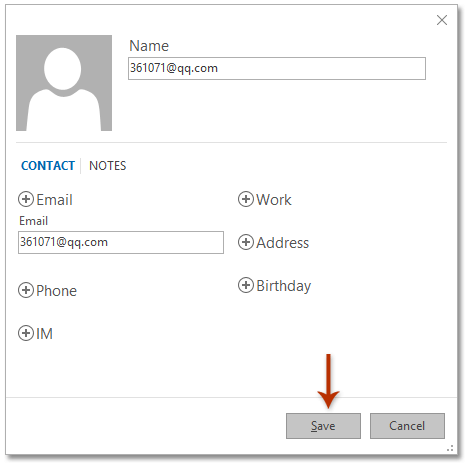
Poznámky:
(1) Tento člen distribučního seznamu (skupina kontaktů) byl uložen jako kontakt do výchozí složky kontaktů.
(2) Tato metoda funguje dobře v Outlooku 2013/2016, ale nefunguje v Outlooku 2010.
 Přidejte více kontaktů z distribučního seznamu (skupiny kontaktů) v aplikaci Outlook
Přidejte více kontaktů z distribučního seznamu (skupiny kontaktů) v aplikaci Outlook
Tato metoda představí program Kutools pro aplikaci Outlook Rozchod Funkce (skupina kontaktů) pro uložení každého člena distribučního seznamu (skupiny kontaktů) jako jednoho kontaktu v aplikaci Outlook. Postupujte prosím následovně:
Kutools pro aplikaci Outlook: Ultimate Outlook Toolkit s více než 100 praktickými nástroji. Vyzkoušejte to ZDARMA na 60 dní, bez omezení, bez starostí! Čtěte více... Začněte bezplatnou zkušební verzi hned teď!
Poznámka: Vybraný distribuční seznam (skupina kontaktů) bude odstraněn po rozchodu s touto funkcí. Před níže uvedenými operacemi byste si měli udělat kopii svého distribučního seznamu.
1. V Lidé (nebo Kontakty), vyberte distribuční seznam (skupinu kontaktů), jehož členy hromadně uložíte jako kontakty, a klikněte na Kutools > Skupina. Viz snímek obrazovky:

2. V úvodním dialogovém okně Skupina kontaktů klikněte na ikonu Rozbít a klepněte na tlačítko Ano v potvrzovacím dialogovém okně.
Zatím byl každý člen vybraného distribučního seznamu (skupina kontaktů) uložen jako jeden kontakt do aktuální složky kontaktů.
Kutools pro aplikaci Outlook: Doplňte Outlook s více než 100 nástroji, které musíte mít. Zkušební jízda ZDARMA po dobu 60 dnů, bez závazků! Čtěte více... Stáhnout nyní!
Ukázka: Přidejte kontakty z distribučního seznamu (skupiny kontaktů) v aplikaci Outlook
Tip: V tomto videu, Kutools kartu přidal uživatel Kutools pro aplikaci Outlook. Pokud to potřebujete, klikněte prosím zde mít 60denní bezplatnou zkušební verzi bez omezení!
 Související články
Související články
Hromadně přidávejte kontakty do skupiny kontaktů v Outlooku
Přidejte více odesílatelů e-mailů do distribučního seznamu (skupiny kontaktů) v aplikaci Outlook
Nejlepší nástroje pro produktivitu v kanceláři
Kutools pro aplikaci Outlook - Více než 100 výkonných funkcí, které doplní váš Outlook
🤖 AI Mail Assistant: Okamžité profesionální e-maily s magií umělé inteligence – jedním kliknutím získáte geniální odpovědi, perfektní tón, vícejazyčné ovládání. Transformujte e-maily bez námahy! ...
???? Automatizace e-mailu: Mimo kancelář (k dispozici pro POP a IMAP) / Naplánujte odesílání e-mailů / Automatická kopie/skrytá kopie podle pravidel při odesílání e-mailu / Automatické přeposílání (pokročilá pravidla) / Automatické přidání pozdravu / Automaticky rozdělte e-maily pro více příjemců na jednotlivé zprávy ...
📨 Email management: Snadné vyvolání e-mailů / Blokujte podvodné e-maily podle předmětů a dalších / Odstranit duplicitní e-maily / pokročilé vyhledávání / Konsolidovat složky ...
📁 Přílohy Pro: Dávkové uložení / Dávkové odpojení / Dávková komprese / Automaticky uložit / Automatické odpojení / Automatické komprimování ...
???? Rozhraní Magic: 😊 Více pěkných a skvělých emotikonů / Zvyšte produktivitu své aplikace Outlook pomocí zobrazení s kartami / Minimalizujte aplikaci Outlook namísto zavírání ...
???? Zázraky na jedno kliknutí: Odpovědět všem s příchozími přílohami / E-maily proti phishingu / 🕘Zobrazit časové pásmo odesílatele ...
👩🏼🤝👩🏻 Kontakty a kalendář: Dávkové přidání kontaktů z vybraných e-mailů / Rozdělit skupinu kontaktů na jednotlivé skupiny / Odeberte připomenutí narozenin ...
Přes 100 Vlastnosti Očekávejte svůj průzkum! Kliknutím sem zobrazíte další informace.

